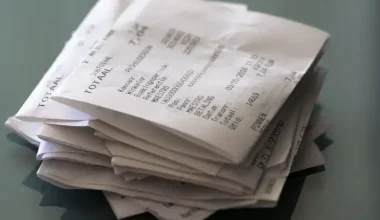Na era pós-COVID, o trabalho remoto está se tornando cada vez mais popular, e muitos de nós passamos a maior parte do tempo em casa. Isso torna ainda mais crucial que você tenha o equipamento adequado, pois implica que a maioria das pessoas está gastando cada vez mais tempo usando seus computadores, concentrando-se no trabalho e em consoles de jogos para se divertir. Em um cenário hipotético, o software de gravação de tela também pode ser incluído na lista de nossas ferramentas mais necessárias para nossas atividades rotineiras. Embora existam vários softwares de gravação de tela superior, pode ser difícil escolher aquele que melhor atenda à sua função. Assim como algumas empresas de trabalho remoto, sua organização também pode ter regras sobre qual software os funcionários podem usar, dependendo de itens como configurações de segurança, custo, cobrança etc. Portanto, ajudamos você a compilar o melhor software de gravação de 20 telas (gratuito e pago , usa Mac) em 2023.
O que é um software de gravação de tela?
Eles são softwares desenvolvidos para gravar a atividade da tela do computador ou do celular e podem capturar a tela inteira ou apenas uma região selecionada do seu dispositivo.
Eles podem gravar qualquer coisa que você fizer no dispositivo, desde tocar em instruções até mover o mouse para digitar um site no navegador.
A maioria desses softwares possui recursos de narração de áudio, bem como anotações. No entanto, não existe uma ferramenta de gravação de tela universalmente aceita. E nem todos os programas de gravação de tela permitem armazenar o vídeo capturado em diferentes formatos ou exportá-lo para sites de compartilhamento de vídeo online como o YouTube sem etapas adicionais.
Alguns podem ser capazes de fazer tudo o que foi mencionado, mas podem não ter alguns recursos importantes. Por exemplo, a gravação de tela HD não é padrão em todos os programas de captura de tela.
Portanto, antes de baixar e instalar um software de gravação de tela em seu dispositivo, você deve considerar cuidadosamente seus recursos.
Considere seus próprios requisitos de gravação. Quem sabe, talvez você consiga gravar em definição padrão. Talvez você tenha investido recentemente em hospedagem de vídeo e ficará bem sem a capacidade de exportar vídeos para o YouTube. O melhor gravador de tela é aquele que você realmente acaba usando.
Melhor software de gravação de tela (gratuito e pago)
Incluímos aplicativos de desktop leves e baseados na Web em nossa lista de aplicativos de gravação de tela.
Também é importante observar que muitos dos programas disponíveis oferecem possibilidades de gravação em HD. Lembre-se de que os arquivos HD demoram muito para serem carregados, embora não seja necessário se você planeja enviar apenas filmes de qualidade média para a Web rapidamente.
Como a maioria deste software oferece suporte aos principais sistemas operacionais, você certamente pode localizar a melhor gravação de tela para qualquer plataforma, incluindo Android, iOS, Mac, Linux e Windows.
Reunimos uma lista dos 20 principais gravadores de tela para Windows EM 2023, cada um oferecendo um conjunto exclusivo de recursos e um preço variável.
Por quase 13 anos, o ShareX tem sido um utilitário de captura de tela muito apreciado pelos usuários do Windows. É um prazer tornar-se de código aberto, leve e gratuito. Mas eles só podem utilizar o Windows por causa das tecnologias .NET que empregam.
Os usuários do ShareX podem enviar filmes diretamente para uma variedade de sites, como Twitter, Google Photos, ImageShack, Flickr, Imgur e mais, ou podem salvá-los em vários formatos de arquivo. Com gravações de tela, os usuários podem até adicionar marcas d'água exclusivas e também efeitos de cor. O conteúdo das capturas de tela pode ser reconhecido pelo software de gravação de tela do ShareX, permitindo que os usuários possam copiar e colar posteriormente.
Essa ferramenta funciona de forma eficaz para indivíduos com mais experiência em tecnologia, como desenvolvedores. Infelizmente, ele depende principalmente de menus suspensos e atalhos de teclado. Em comparação com a maioria dos outros softwares de gravação de tela, a curva de aprendizado é mais acentuada.
#2. Ezvid
Em 2011, o Ezvid se tornou um dos primeiros softwares de gravação de tela disponibilizados ao público em geral. Ele foi projetado para produtores de conteúdo que desejam editar e publicar rapidamente seu trabalho no YouTube sem ter que se tornar proficiente em ferramentas complicadas. Para Windows XP, Vista, 7, 8, 8.1 e 10, o Ezvid fornece software de gravação e edição de tela compacto e eficaz.
Ele pode ser usado para absolutamente nada. É, portanto, uma escolha fantástica para YouTubers. Mas lembre-se de que a duração das gravações de tela é de no máximo 45 minutos. A interface do usuário é simples de usar e rápida de aprender. O Ezvid, como o CloudApp, permite que os usuários gravem câmeras e monitores simultaneamente. Além disso, permite desenhar e fazer anotações ao vivo na tela.
Os usuários podem rapidamente cortar, recortar e aparar vídeos usando o pacote de edição Ezvid. Os usuários podem adicionar interesse aos seus vários vídeos usando uma opção de narração e tendo acesso a uma variedade de faixas de áudio conhecidas. Os vídeos são mais facilmente acessíveis para quem tem deficiência auditiva ou deseja assisti-los com o volume desligado graças a uma opção de conversão de texto em fala.
O Ezvid, como o ShareX, não suporta a gravação de jogos em tela cheia. Embora existam remédios para isso, é um aborrecimento para os jogadores. Além disso, as gravações só podem ser postadas imediatamente no YouTube; eles não podem ser salvos localmente em um computador ou dispositivo externo. Isso pode não ser um problema para os produtores de conteúdo do YouTube, mas pode ser para quem precisa salvar vídeos em outro lugar.
#3. Tela do Filmora
O Filmora Scrn permite que você grave seu jogo, webcam, tela do computador e áudio de uma só vez por tempo ilimitado.
As velocidades de gravação variam de 15 a 120 qps, enquanto uma taxa de quadros mais alta é preferível ao capturar videogames de ritmo acelerado. Anotações como texto também podem ser adicionadas usando este programa para aprimorar a experiência de visualização do público. Além disso, você pode personalizar a aparência do cursor alterando seu tamanho, cor e forma.
Os extensos recursos de edição do Filmora Scrn significam que você não precisará de um programa de edição de vídeo separado para aprimorar seus screencasts gravados. Além disso, suporta mais de 50 formatos de arquivo diferentes para importação, enquanto você pode escolher entre várias opções de saída diferentes para suas gravações.
#4. Apowersoft Ilimitado
A ferramenta de gravação de tela on-line gratuita da Apowersoft oferece uma interface de usuário intuitiva que torna simples para os usuários criar lições de software ou filmes de instruções. É basicamente um dos poucos gravadores de tela baseados na web que você encontrará. Os consumidores só precisam visitar seu site, seguir algumas instruções fáceis e capturar sua tela de maneira rápida e fácil.
Eles fornecem gravações de vídeo gratuitas ilimitadas, apesar do programa ser gratuito. Além disso, os usuários podem fazer gravações de tela sem instalar nenhum software em suas máquinas. Para ajudar a tornar os filmes mais interessantes, a Apowersoft tem uma tonelada de ferramentas incríveis, incluindo gravação de webcam, edição de screencast em tempo real, anotações, textos explicativos e muito mais.
O software de gravação de tela é acessível para usuários de Mac e Windows, permitindo que eles capturem facilmente qualquer atividade na tela.
#5. TinyTake
O software de gravação de tela do TinyTake é um programa fácil de usar que roda em Mac e Windows. Os usuários podem gravar, editar e também distribuir filmes de forma confiável graças à interface de usuário amigável. Eles fornecem uma versão gratuita bastante restrita do software. No entanto, apenas 5 minutos de vídeo podem ser gravados por vez. O público deve atualizar para um dos outros planos do TinyTake, que começam em $ 29.95 anualmente, para aproveitar ao máximo o serviço.
As gravações de tela podem ser feitas usando o TinyTake e salvas imediatamente em sua galeria baseada em nuvem. Para utilizar a ferramenta de forma mais rápida e eficiente, os usuários também podem criar suas próprias teclas de atalho e atalhos. Também há recursos básicos de edição de gravação de tela, como desfoque, anotação e esboço acessíveis.
#6. AceThinker
O AceThinker é fácil de configurar e usa um gravador de tela de laptop baseado na web. Você pode usá-lo para gravar uma área específica da tela ou a tela inteira, fazer edições no momento para uma gravação atraente e gravar simultaneamente o áudio da área de trabalho e do microfone.
Você pode converter e armazenar suas gravações com o software em todos os formatos de vídeo populares, incluindo MP4, MOV e API. Além disso, você pode enviar diretamente suas gravações usando AceThinker para Dropbox, Google Drive ou YouTube.
A versão gratuita do software de gravação de tela inclui todas essas funções, mas você também pode atualizar para a versão PRO para acessar muitos outros recursos.
A capacidade exclusiva da versão PRO de permitir que você planeje tarefas para gravações de tela se destaca entre seus recursos. Instale este software de gravação de tela em seu computador pessoal, defina um cronograma e permita que ele grave a tela continuamente se quiser gravar uma transmissão ao vivo que está passando agora à tarde, mas não pode fazê-lo no trabalho devido à falta de Acesso à internet.
#7. Estúdio OBS
Um dos melhores programas de gravação de tela é o OBS Studio. É uma ferramenta forte que oferece tudo o que os produtores de conteúdo precisam para transmitir ao vivo de seus smartphones enquanto se envolvem em qualquer atividade, incluindo jogos de vídeo. O OBS Studio é o software escolhido pela maioria dos streamers no Twitch e no YouTube.
É possível usar este software de gravação de tela de código aberto gratuitamente no Windows, Mac e Linux. O OBS Studio é bastante sofisticado, embora tenha vários recursos incríveis que os streamers, jogadores e criadores de vídeo profissionais precisam. Como resultado, os usuários devem passar por uma curva de aprendizado desafiadora para dominar o software.
Os usuários devem ter uma configuração de monitor duplo para usar o OBS Studio para gravação de tela com mais sucesso. As ferramentas de edição profissional do OBS Studio devem ser dominadas antes de transmitir, editar ou gravar. Para streamers experientes, o tempo necessário para aprender este programa provavelmente vale a pena, mas pode não ser a escolha ideal para outros usuários.
#8. Câmera grátis por iSpring
O Free Cam da iSpring pode ser uma solução de software de gravação de tela desejável para usuários do Windows. Aqueles que precisam criar webinars, apresentações ou tutoriais em vídeo podem achar muito útil. O Free Cam oferece os recursos necessários para criar uma gravação de vídeo simplificada, direta, mas de alta qualidade, apesar da falta de outros recursos.
Os assinantes do Free Cam podem gravar em qualidade 760p e exportar seus filmes como arquivos WMV ou enviá-los diretamente para o YouTube. Além disso, escolher uma parte da tela para gravar é uma opção. Juntamente com os sons do sistema de gravação e/ou suas próprias vozes, os indivíduos também podem cortar e editar vídeos. Além disso, os usuários podem usar uma ferramenta de redução de ruído para ajudar a bloquear as distrações de fundo. Mesmo efeitos de fade-in e fade-out de vídeo estão disponíveis no Free Cam.
Embora a qualidade de gravação no Free Cam possa não ser a melhor, não há restrição de tempo na gravação de vídeo.
# 9. Camtasia
Para clientes que precisam capturar, editar e exportar facilmente vídeos de qualidade profissional em um único local, o Camtasia é uma ótima solução de software de gravação de tela. O preço é maior do que o de outros aplicativos de gravação de tela, chegando a $ 299.99 por usuário a cada ano devido aos recursos de alta qualidade.
Os dispositivos Mac e Windows podem usar este programa de gravação de tela. Tanto o Windows 10 quanto o macOS 10.14 e posteriores são compatíveis com ele. O Camtasia não apenas permite gravar vídeos em dispositivos iOS conectando-os a um computador, mas também fornece efeitos exclusivos para dar um toque especial às gravações de tela.
Os usuários do Camtasia têm a opção de gravar a tela inteira, apenas uma parte da tela ou até mesmo janelas específicas. Depois que os usuários terminam de gravar sua tela, a suíte de edição oferece modificações, incluindo corte, adição de áudio, criação de anotações e muito mais.
A capacidade de gerar e incorporar questionários em gravações de tela para produzir vídeos interativos é um recurso especial deste software de gravação de tela. Palestras on-line e cursos em vídeo se beneficiam muito desse recurso.
#10. Gravador de Tela Movavi
Muitos clientes decidem gravar webinars, tutoriais, reuniões e palestras usando o software de gravação de tela da Movavi. Os usuários podem gravar de suas telas, câmeras ou uma combinação de ambos. O software também possui uma função de gravação em tela dividida que permite gravar vários fluxos simultaneamente. Para a maioria dos usuários, incluindo acadêmicos e empresários, os recursos de edição são adequados. Os jogadores, por outro lado, não encontraram muito uso para a plataforma, pois o Movavi não pode gravar jogos.
O Movavi permite gravar vídeos, editá-los e compartilhá-los em 4K, ao contrário de muitos outros programas de gravação de tela. Além disso, os usuários deste programa podem agendar gravações e destacar as teclas digitadas e os movimentos do cursor.
Ambas as versões Windows e Mac deste programa de gravação de tela são suportadas. As ferramentas básicas de edição estão disponíveis durante uma avaliação gratuita de 7 dias oferecida pela Movavi, mas os vídeos de saída têm marca d'água. Os usuários podem optar por comprar uma licença de versão premium por um ano (a partir de US$ 44.95) ou vitalícia (a partir de US$ 64.95) após uma avaliação gratuita.
#11. Flashback
No Windows, o FlashBack é uma excelente alternativa para gravar tutoriais, vídeos de instruções, manuais de instruções e muito mais, pois é conhecido por ser intuitivo, simples de usar e oferece diversas funções. Apenas o Windows 7, 8 e 10 funcionam com ele. Você pode exportar gravações de tela em vários formatos, incluindo MP4, AVI, GIF e outros. Depois de filmar e editar vídeos com FlashBack, os usuários podem carregá-los facilmente no YouTube.
A capacidade de gravar várias exibições ao mesmo tempo é um recurso distinto que distingue o FlashBack. Além disso, os usuários podem gravar simultaneamente sua webcam e microfone, bem como a tela da área de trabalho de várias maneiras diferentes. Além disso, o FlashBack oferece um recurso de gravação automática que pode ser ajustado para agendar a gravação de determinados vídeos.
Os usuários podem utilizar o programa de edição imediatamente para adicionar os toques finais a um vídeo após a gravação. Marcas d'água personalizadas, transições, destaques, desfoque, zoom in e out e outros recursos são apenas alguns dos recursos disponíveis. Os usuários do FlashBack também podem incluir áudio ou música no programa.
#12. Tear
Com o uso de vídeo, as equipes podem se comunicar com mais eficiência e aumentar a produtividade com o software de gravação de tela do Loom. O Loom é uma ótima alternativa para gravação de tela se você precisar conversar com clientes ou colegas de trabalho.
Usuários de Android, iOS, PC e Mac podem usar o Loom. Os usuários podem gravar até 25 filmes no total, cada um com até 5 minutos de duração, e os recursos básicos estão disponíveis em sua edição gratuita. Atualize para a edição empresarial por US$ 8 por mês assim que atingir o limite. Com isso, você pode gravar vídeos indefinidamente e com qualidade 4K. O Loom oferece um link para os usuários compartilharem suas gravações de tela automaticamente, assim como o CloudApp.
Além disso, o Loom fornece botões CTA, ferramentas de corte de vídeo, opções de marca personalizadas e configurações de segurança para manter as gravações de tela protegidas por senha. Os usuários podem colaborar enquanto estão em trânsito, mesmo quando não têm acesso a um computador, graças à disponibilidade do Loom para iOS e Android.
#13. Screencast-O-Matic
Para consumidores que precisam de mais funcionalidade do que o software livre oferece, mas não estão dispostos a pagar a taxa padrão pelo software de gravação de tela, o plano Screencast-O-Deluxe Matic, que começa em US$ 1.65 por mês, é um preço único. Os usuários podem até acessar a versão Premium por US$ 4 por mês. Windows, Mac, Android, iOS e Chromebooks podem usar este software de gravação de tela.
Os usuários podem gravar vídeos de até 15 minutos cada usando a versão gratuita. Mas lembre-se de que todas as gravações de tela na edição gratuita apresentam uma marca d'água. Além disso, os usuários têm a opção de adicionar vídeos da webcam e salvar seus vídeos como arquivos GIF, AVI, MP4 ou FLV. O fato de as capturas de tela só poderem ser salvas como arquivos PNG é uma restrição. Na maioria das vezes, isso pode não ser um problema, mas se um JPG for necessário, pode causar problemas.
As extensas ferramentas de edição incluídas no Screencast-O-Matic incluem filtros de tela verde, sobreposições, gravação de áudio, adição de música, anotação, desfoque, conversão de fala em texto e muito mais. Para professores que desejam gravar cursos e disponibilizar legendas para alunos que desejam ou precisam ler junto, o recurso de conversão de fala em texto pode ser extremamente útil.
#14. Gravador de Tela de Sorvete
Para uma infinidade de usos, incluindo tutoriais em vídeo, filmes de instruções, transmissões ao vivo, gravação de videogame, webinars e muito mais, o Icecream Screen Recorder está disponível para Windows, Mac e Android. Iniciantes irão basicamente achar que é simples de usar e intuitivo.
A versão gratuita do Icecream Screen Recorder tem um limite de tempo de gravação de 5 minutos e suporta apenas WEBM como formato de saída de vídeo. O custo único de $ 29.95 para a versão Pro é aceitável. Ele funciona com duas máquinas Windows no máximo. Além disso, os usuários podem agendar gravações de tela, usá-las para fins comerciais, remover a marca d'água integrada, converter filmes gravados e muito mais.
Com recursos que permitem gravar voz, fazer anotações em vídeos, adicionar logotipos e muito mais, os usuários profissionais podem criar vídeos mais atraentes. Depois de terminar a captura de tela, os usuários podem salvar os vídeos como AVI, MP4, MOV ou WEBM. Além disso, eles podem transferir rapidamente imagens e gravações de tela para a área de transferência para compartilhamento imediato no Skype.
#16. ActivePresenter
Os usuários que criam conteúdo de eLearning são o público-alvo do software de gravação de tela do ActivePresenter. Eles fornecem instruções de software, edição de áudio e vídeo e jogos de eLearning, simulação de software, criação de questionários e gravação de tela, além desses outros serviços.
A versão gratuita deste software de gravação de tela é diferenciada por ter marcas d'água em todos os recursos vistos nas versões Standard ou Pro. Para o usuário típico, organizações sem fins lucrativos e instituições educacionais, a edição gratuita funciona essencialmente como uma avaliação gratuita.
Todas as edições vêm com amplos efeitos de áudio/vídeo, capacidade de exportar para PDF, HTML, PowerPoint, Word, Excel e muito mais, bem como edição de vídeo, gravação de vídeo de captura inteligente, anotações, temas e modelos, conversão de texto em nuvem para -discurso, relatório e rastreamento em LMS.
#17. Bandicam
Bandicam é um aplicativo de gravação de tela compatível com Windows. É uma ferramenta poderosa para gravar sua tela e seu jogo. Este software de gravação de tela utiliza uma alta taxa de compressão sem sacrificar a qualidade da imagem. Ao usar o Bandicam, os usuários podem gravar vídeo 4K UHD a 120 quadros por segundo.
A capacidade do Bandicam de gravar a partir de dispositivos também é notável. Vídeo IPTV, HDTV, APPLE TV, smartphone, PlayStation e Xbox podem ser capturados com uma placa de captura dedicada.
Além disso, o Bandicam suporta ainda mais a captura de telas nos formatos JPEG, PNG e BMP. Ele pode gravar sua tela inteira, suas planilhas no Excel, seu navegador da Web, suas apresentações em Powerpoint e muito mais.
No entanto, para desfrutar de acesso irrestrito a todos os seus recursos, incluindo a remoção da marca d'água de seus filmes, você precisará atualizar para uma conta paga.
#18. Snagit
Um programa robusto de gravação de tela chamado Snagit da TechSmith é excelente para produzir tutoriais, guias de instruções e outros tipos de conteúdo. Se você estiver usando Windows ou Mac, pode fazer o download e começar a aproveitá-lo. O software de gravação de tela Snagit oferece uma avaliação gratuita de 15 dias para que os usuários possam decidir se é adequado para eles. Eles terão acesso ao programa totalmente funcional durante este teste. Por um custo único de US$ 62.49, o software permite que um usuário o use em, no máximo, duas máquinas.
O extenso conjunto de recursos do Snagit inclui captura completa, captura de rolagem panorâmica, anotações, extração de texto de capturas de tela, gravação de webcam, geração de GIF, carimbos, modelos, favoritos e muito mais. Snagit é uma ferramenta que oferece recursos inteligentes que permitem aos usuários documentar rapidamente procedimentos, alterar texto e simplificar gravações de tela.
#19. Nvidia Shadow Play
Se você estiver executando o Windows, poderá aproveitar o software de gravação de tela ShadowPlay da Nvidia, que é uma escolha robusta. É único porque foi feito para operar com videogames e pode gravar automaticamente os destaques do jogo, até mesmo as vitórias no último segundo. Com o ShadowPlay, você pode capturar jogos em até 4K HDR a 60 quadros por segundo ou 8K HDR a 30 quadros por segundo.
Por ser acelerado por hardware, o programa não deixará seu computador lento ou impedirá sua experiência de jogo de forma alguma, mesmo se você deixá-lo rodando em segundo plano. Crie seus próprios GIFs a partir de seus vídeos favoritos do ShadowPlay e compartilhe-os nas redes sociais ou em mecanismos de busca como Google, Facebook ou Weibo.
Você também pode tirar uma captura de tela com resolução de até 8K e compartilhá-la em mídias sociais ou sites de compartilhamento de imagens como Facebook, Google ou Imgur. Pelo contrário, se você estiver com vontade de interagir com outras pessoas, pode ir ao vivo com uma transmissão que pode ser compartilhada em plataformas de mídia social como Facebook Live, YouTube Live e Twitch
#20. Captura de vídeo de estréia
Para Windows, o Debut é um dos melhores softwares gratuitos de gravação de tela disponíveis atualmente. Geralmente permite que você crie gravações para praticamente qualquer finalidade. A interface é um pouco estranha e datada, mas os recursos que ela oferece são de ponta. Você pode adicionar um logotipo ou marca d'água, destacar áreas específicas da tela, substituir o plano de fundo por uma imagem, vídeo ou cor sólida e até definir um timer de gravação.
Qual é o melhor software para gravar a tela do computador?
O melhor software de gravação que facilita a captura de tela inclui;
- ShareX
- Ezvid
- Filmora Scrn
- Apowersoft
- TinyTake
Qual é o aplicativo de gravador de tela nº 1?
- #1. CompartilharX
Por quase 13 anos, o ShareX tem sido um utilitário de captura de tela muito apreciado pelos usuários do Windows. É um prazer tornar-se de código aberto, leve e gratuito.
Os usuários do ShareX podem enviar filmes diretamente para uma variedade de sites, como Twitter, Google Photos, ImageShack, Flickr, Imgur e mais, ou podem salvá-los em vários formatos de arquivo. Com gravações de tela, os usuários podem até adicionar marcas d'água exclusivas e também efeitos de cor.
Qual gravador de tela é melhor e gratuito?
- Apowersoft Ilimitado
A ferramenta de gravação de tela on-line gratuita da Apowersoft oferece uma interface de usuário intuitiva que torna simples para os usuários criar lições de software ou filmes de instruções.
O que a maioria dos Youtubers usa para gravar sua tela?
Você pode capturar vídeos no YouTube e outros sites usando o programa OBS gratuito e de código aberto. Muitas pessoas acreditam que é uma das melhores ferramentas gratuitas de gravação de vídeo para o YouTube. Ele fornece ferramentas de captura de tela fáceis de usar e de alto desempenho, juntamente com recursos de mixagem de áudio.
O Obs é o melhor software de gravação?
Sim, o OBS é considerado o software livre mais flexível e poderoso em geral.
A capacidade do OBS de gravar áudio e vídeo de vários dispositivos, incluindo webcams, microfones e interfaces de áudio, é um dos recursos mais populares. Além disso, permite-me projetar cenas onde posso alterar o posicionamento e as características de muitas fontes para produzir transmissões com aparência polida.
Conclusão
Qualquer que seja o software de gravação de tela que ajude você a economizar mais tempo enquanto ainda cria material valioso para seus visualizadores, é a opção ideal. Antes de fazer uma escolha de aplicativo, é importante ter uma compreensão firme do mercado pretendido e do caso de uso. Você pode experimentar suas melhores escolhas em software de gravação de tela usando uma das versões gratuitas ou de avaliação do software de nossa lista.
De qualquer forma, espero que você encontre aqui algum software que atenda aos seus requisitos. Descobrir alguns dos melhores softwares de captura de tela a preços razoáveis é possível aqui.
Artigos Relacionados
- SISTEMAS DE GERENCIAMENTO DE SOFTWARE: Tipos, Recursos e Exemplos
- CONTABILIDADE DE ATIVOS: Significado, Tipos e Exemplos
- Melhores programas e redes de afiliados de software de 2023
- Melhor software de geração de leads 47 em 2023
- FERRAMENTAS DE GERENCIAMENTO DE ATIVOS DE SOFTWARE: As melhores e melhores ferramentas de gerenciamento de ativos de software